
Brian Curtis
0
1179
155
Apples intelligente personlige assistent Siri har (endelig) lavet et spring til Mac, takket være macOS 10.12 Sierra-opdatering 5 grunde til at installere macOS Sierra lige nu & hvordan man opgraderer 5 grunde til at installere macOS Sierra lige nu & hvordan man opgraderer efter et par måneder af offentlig beta, er den nyeste version af Apples desktop-operativsystem klar til prime time. . Opdateringen bringer de fleste af de funktioner, som iOS-brugere har haft i årevis Masterlisten over hver Siri-kommando og -spørgsmål Master-listen over hver Siri-kommando og spørgsmål-Siri kan gøre meget for dig, men vidste du, at hun kunne gøre dette meget? Her er en udtømmende liste over kommandoer, Siri vil tage. til skrivebordet med et par advarsler.
Det har aldrig været lettere at kontrollere din Mac med din stemme. Her er, hvad du kan gøre, og hvordan du personliggør oplevelsen.
Hør stemmen
Du bliver bedt om at aktivere Siri under macOS Sierra-installationsprocessen. Du kan gøre dette senere ved at besøge Systemindstillinger> Siri. På denne skærm kan du konfigurere nogle ting om, hvordan Siri fungerer, herunder standardsproget og stemmen.
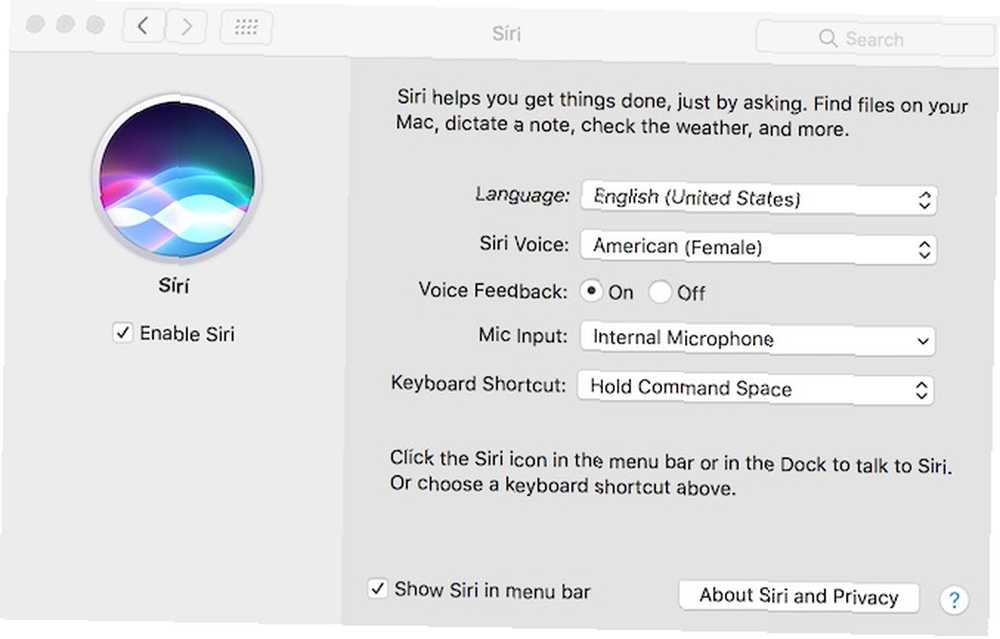
Siri på Mac er tilgængelig på mange sprog, herunder flere versioner af kinesisk, engelsk og spansk. I USA er de fleste fortrolige med den amerikanske kvindelige stemme Voice of Siri Susan Bennett fortæller makeUseOf hvordan Siri ændrede sit liv Stemme om Siri Susan Bennett fortæller makeUseOf hvordan Siri ændrede sit liv på forkant med Apples originale, omsorgsfulde, ofte sjove stemmedrevne assistent er en stemme, der genkendes over hele verden. Denne stemme hører til Susan Bennett. . Du kan ændre dette til en amerikansk mandlig stemme, en mandlig / kvindelig australsk og britisk stemme plus kvindelige versioner af irske og sydafrikanske engelske stemmer. Hver accent ændrer den generelle Siri-oplevelse på Mac. Leg dig rundt med disse for at finde den der bedst passer til dine behov.
I modsætning til Siri på iOS, svarer ikke Apples stemmeassistent på Mac, når du siger det “Hej Siri”. For i stedet for at starte en forespørgsel, skal du klikke på Siri-ikonet i Mac-dock eller menulinje øverst til højre på skærmen. Du kan også konfigurere en tastaturgenvej.
Under Systemindstillinger finder du følgende indstillinger:
- Stemmefeedback - Når denne indstilling er aktiveret, svarer Siri på forespørgsler med en stemme og ved tekst. Når denne indstilling er slået fra, ankommer svarene kun gennem tekst.
- Mikrofonindgang - Hvis du har eksterne mikrofoner, kan du bruge denne indstilling til at vælge den.
- Tastaturgenvej - Du kan bruge en hvilken som helst tastaturkombination til at aktivere Siri med Kommando + Mellemrum at være standard. Du kan også vælge fra Option + Mellemrum og Funktion + Mellemrum. Du kan oprette forskellige genveje ved at vælge Tilpas.
Om Siri og sikkerhed
I macOS Sierra leverer Apple en lang sikkerhedserklæring om Siri. Placeret på Siri-indstillingssiden under “Siri og privatliv,” rapporten forklarer, hvordan Apple analyserer Siri-forespørgsler, Siri lytter: Er iOS-privatliv blevet sprængt åben? Siri lytter: Er iOS-personlige oplysninger blevet blæst åben? Apples er blevet beskyldt for at have optaget alt - absolut alting - siger du til Siri og overførte det til en tredjepart. Men er dette virkelig et overtrædelse af privatlivets fred, eller er der god grund til det? . Du skal læse denne erklæring, især da den vedrører, hvordan Siri håndterer spørgsmål, der vedrører Mac-dokumenter.
På dette punkt bemærker Apple:
Når du bruger Siri til at søge efter dine dokumenter, sendes Siri-anmodningen til Apple, men navnene og indholdet af dine dokumenter sendes ikke til Apple. Søgningen udføres lokalt på Mac.
Du kan lære mere om, hvordan Cupertino håndterer privatlivets fred på Apples websted.
Siri på Mac tilbyder en masse nyttige funktioner, selv som en første generations udgivelse. Disse funktioner falder i to brede kategorier, som vi vil kalde arbejdsgang og underholdning.
Lad os komme på arbejde
En af de vigtigste grunde til at bruge Siri på din Mac er at forbedre og fremskynde din arbejdsgang Ditch Dock for at fremskynde din Mac Workflow Ditch Dock for at fremskynde din Mac Workflow Mens dock ikke helt kan fjernes, er der mange kraftfulde alternativer, der kan reducere din afhængighed af at bruge dock som en app-launcher. . Centralt i dette er Siris brede søgefunktioner. Ved blot at stille et spørgsmål kan Siri finde et hvilket som helst dokument, der findes på din Mac.
Find dine filer
For eksempel skal du finde en fil med “2015” i titlen. Du kender ikke placeringen af filen eller dens fulde filnavn. Før ankomst til Siri, skriver du “2015” i Spotlight og håber på det bedste. Med Siri bliver søgningen mere effektiv og ja, personlig.
I vores eksempel kunne vi spørge Siri:
- “Vis mig alle filer med '2015' i titlen.”
- “Vis mig filer med '2015' i titlen, åbnet i 2016.”
- “Vis mig alle poster med '2015' i titlen, der findes i skrivebordsmappen.”
Bruger du Dropbox eller OneDrive? Så længe en mappe er tilgængelig fra din Mac, kan Siri søge gennem den, selv når det er fjernfiler.
Siri Loves Photos
Kan du lide at slå fotos? Siri kan let søge efter billeder takket være nye taggingsfunktioner i Fotos til Mac i macOS Sierra. Du kan også bruge Siri til at finde billeder fra internettet.
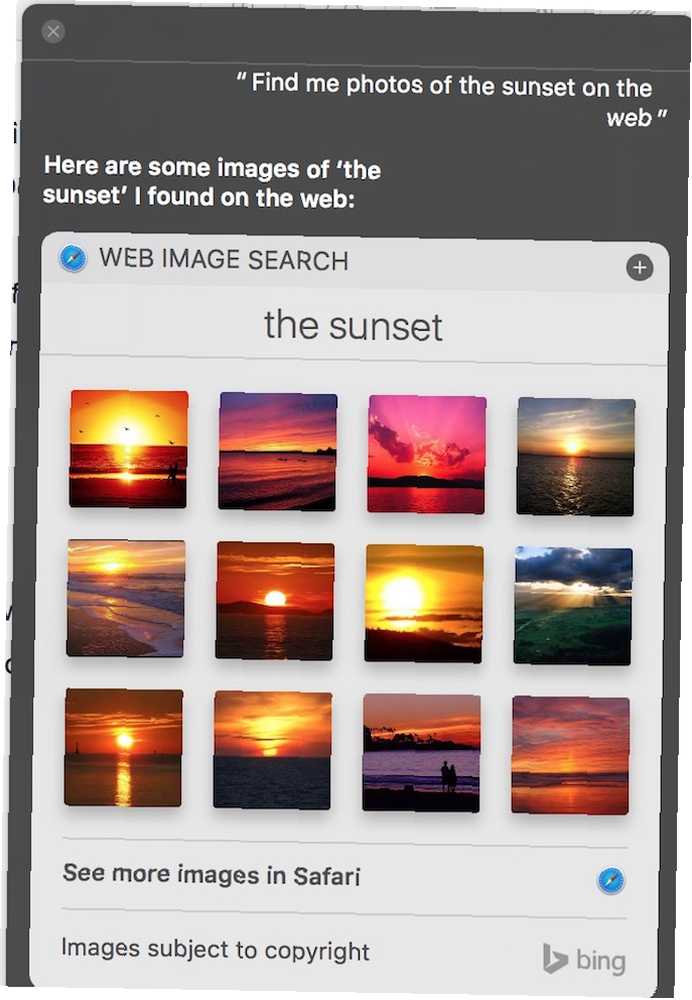
For eksempel kan du spørge Siri:
- “Find fotos fra juli 2014.”
- “Find billeder af en solnedgang på nettet.”
- “Vis mig NBC-logoet.”
- “Find mine fotos fra stranden.”
- “Vis mig fotos med Jon.”
Selvfølgelig, for at den sidste fungerer, skal du åbne fotos og etiketter “Jon” under det nye Mennesker album.
Konverteringer og summer
Brug for hurtigt at finde en procentdel? Vil du multiplicere to store tal? Spekulerer du på hvor mange fødder der er i 9 meter? Foretag et køb i udlandet og undrer dig over, hvad det vil koste i din lokale valuta. Disse er alle understøttet af Siri, spørg bare:
- “Hvad er 17% af 350?”
- “Hvor meget er 45 ganget med 300?”
- “Hvor mange miles er 75 kilometer?”
- “Hvad er 500 amerikanske dollars i australske dollars?”
Komponering af dokumenter
Du kan også oprette dokumenter med Siri på Mac. For at gøre dette, start med en kommando som f.eks “Send John en tekst” eller “Send John en e-mail”. Derfra vil Siri bede dig om at komponere beskeden ved hjælp af din stemme.
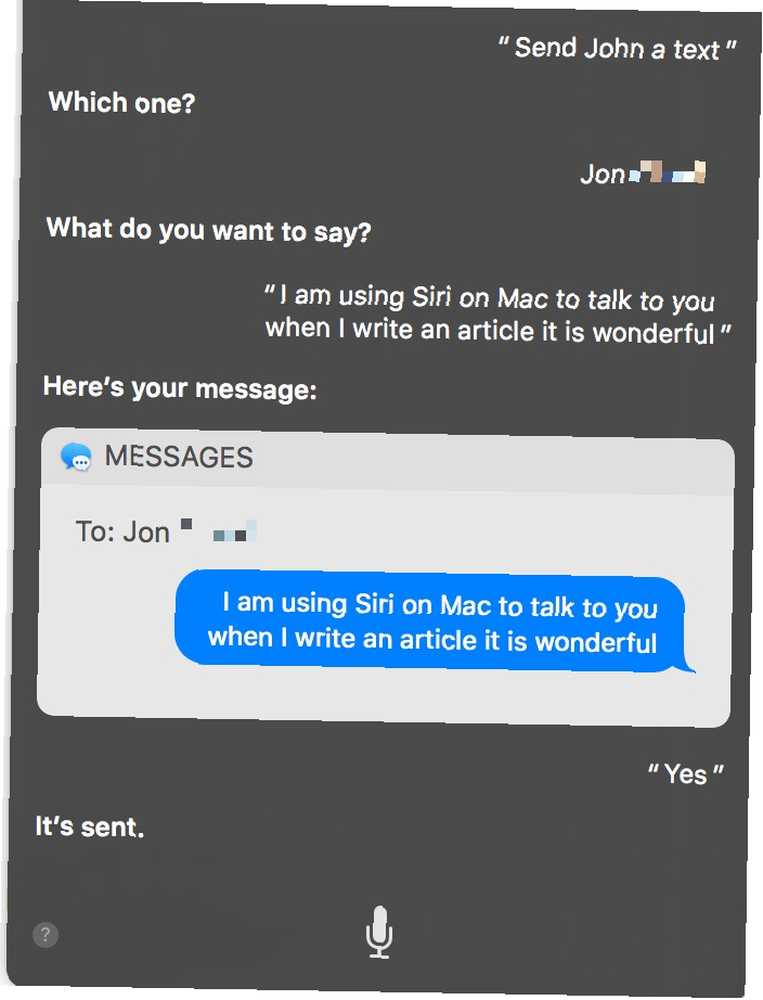
Når Siri er færdig, sender Siri meddelelsen automatisk. Du kan også bruge Siri til at komponere tweets, Facebook-indlæg og mere. Du kan ikke skrive dokumenter i applikationer som Pages og Word med Siri. I denne udgivelse kan Siri ikke arbejde med nogen tredjepartsapplikationer i modsætning til dens iOS-modstykke.
Du kan altid prøve at komponere dokumenter og længere passager med din Mac-dikteringsfunktion, men kan du skrive en hel artikel ved hjælp af stemmediktation på Mac? Det gjorde jeg lige (og det er det). Kan du skrive en hel artikel ved hjælp af stemmediktation på Mac? Nå, jeg lige har gjort (og dette er det), hvad du læser lige nu, er et eksempel på Apples diktat og tale-program i aktion. Det kan være nyttigt til korte passager, men kan du skrive en hel artikel med det? .
Træk og slip
Billeder, filer og anden information Siri finder er nemme at tilføje til en mappe. Bare træk resultaterne til højre til et vindue på dit skrivebord. Endnu bedre er det, at du kan trække billeder, der findes på nettet, til Mac-applikationer, såsom sider og numre.
Fri plads og batteri
Siri er også meget god til at finde kritiske oplysninger om din Mac, inklusive ledig plads og batteriprocent. Kalibrer og vedligehold dit MacBook-batteri for bedste ydelse Kalibrer og vedligehold dit MacBook-batteri for bedste ydelse Hvis du korrekt kalibrerer og vedligeholder dit MacBook-batteri, er det muligt at forbedre ydeevnen og udsætte udskiftningen så længe som muligt. .
For at finde disse oplysninger skal du bare spørge Siri:
- “Hvor meget ledig plads jeg har?”
- “Hvor meget batteri har jeg tilbage?”
Uanset om det hjælper dig med at komponere en meddelelse eller hjælpe dig med at finde en relevant fil, har Siri på Mac du dækket.
Det sjove stof
Din Mac kan også lide at have det sjovt, og det gør Siri også. Ved lanceringen kender stemmeassistenten allerede meget til omverdenen, inklusive sportsnyheder, Twitter-resultater, vejr og mere. Blandt de kommandoer, du skal prøve:
- “Hvad sker der i verden?”
- “Hvad er vejret i New York City?”
- “Vandt Boston Red Sox i går?”
- “Hvad er det seneste fra Twitter?”
Afhængigt af dit spørgsmål kan du fastlægge resultaterne til Notification Center. Dermed forbliver alt omkring dette emne opdateret. Klik på knappen for at fastgøre et emne “+” knappen øverst til højre i Siri-forespørgselsresultatet.
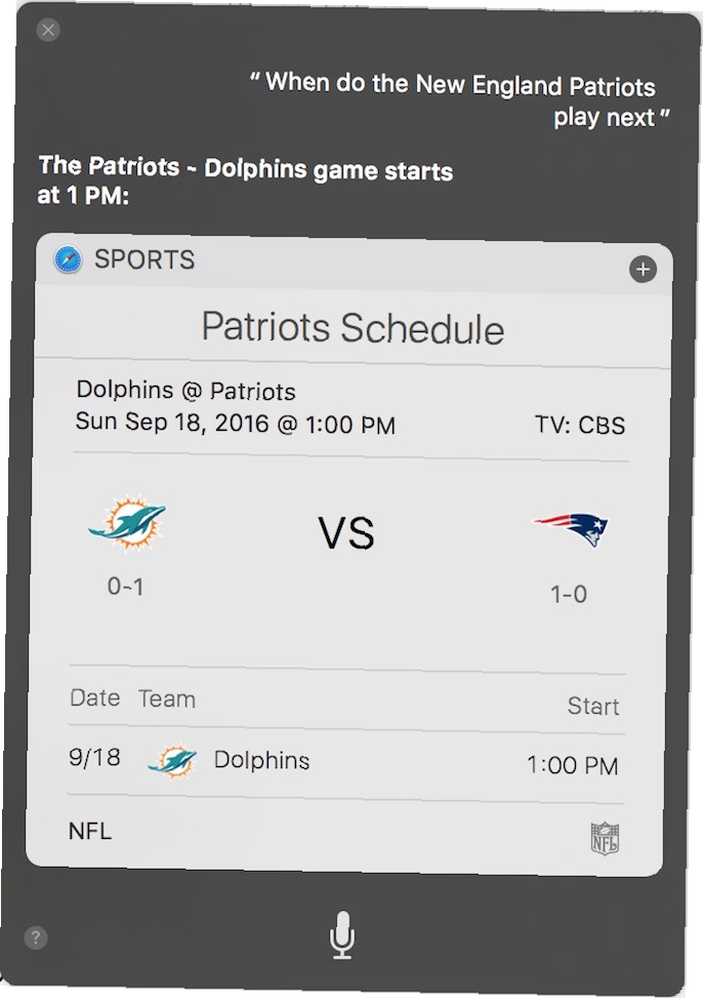
For eksempel spørgsmålet “Hvornår spiller New England Patriots næste” tilbyder de resultater, du ser ovenfor. Siri-boksen indeholder oplysninger om de næste to fodboldkampe, inklusive en score, når det er relevant. Bemærk, at det også indeholder + knap for at fastgøre disse oplysninger til din Mac's Notification Center.
Fortæl Siri noget i retning af at fastlægge hele dit fremtidige tidsplan for dit yndlingssporthold, “New England Patriots plan for 2016”.
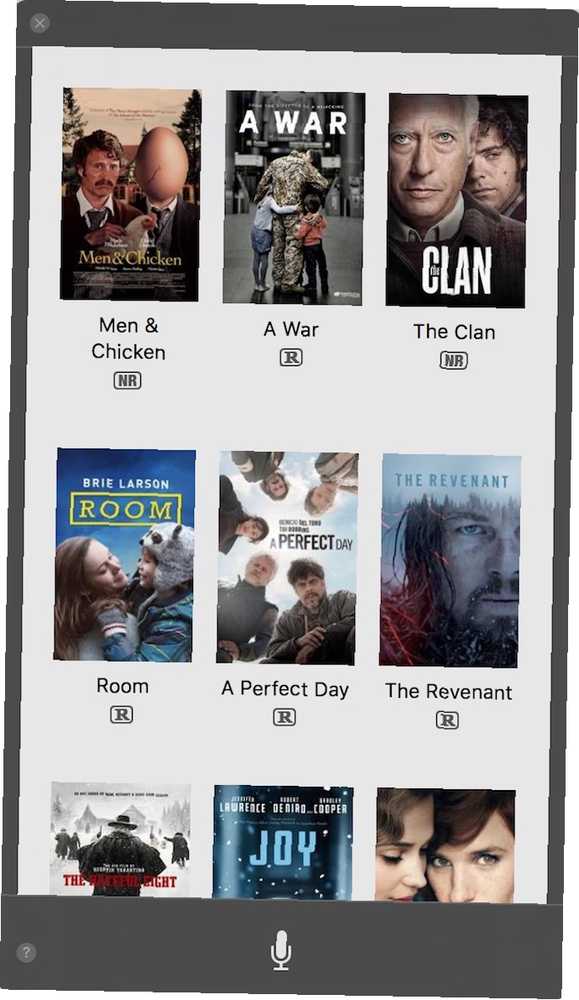
Der er et par flere underholdningsrelaterede kommandoer til at komme i gang med Siri.
- “Hvad sker der i biografen?”
- “Hvor mange miles til Columbus, OH?”
- “Hvor mange dage indtil Thanksgiving?”
Siri på Mac er fuld af fordelagtige funktioner, selv på dag én. Forestil dig hvad fremtiden har i fremtidige macOS-udgivelser.
Hvad er din yndlingsfunktion i Siri på Mac?











